Освободете дисково пространство в Windows 10 с помощта на Compact OS
Може би основната промяна в Windows 10 в сравнение с предишната версия на Windows е, че Windows 10 не изисква изображения за възстановяване, защото вместо това системата използва съществуващи файлове.

Compact OS е нов механизъм за компресиране, който поставя файловете на операционната система в (скрит) компресиран контейнер. С помощта на Compact OS потребителят може да извършва различни манипулации, свързани с оптимизирането и разполагането на изображения.
Освобождаване на дисково пространство
Когато използвате Compact OS, можете да освободите няколко гигабайта място на твърдия диск. Конкретните стойности могат да варират, но все още не са срещани случаи, при които са били освободени по-малко от 2 гигабайта.
2 GB може да не са критични в зависимост от общия капацитет на твърдия диск. Използването на компресия ще има значение, ако Windows е инсталиран на дял с малко дисково пространство на твърдия диск (HDD) или твърд диск (SSD).
Всички команди трябва да се изпълняват от команден ред, работещ в администраторски режим:
- Натиснете клавиша Windows
- Въведете в полето за търсене: cmd
- Задръжте клавишите Shift + CTRL и изберете „Команден ред“ в резултатите, за да отворите командния ред в режим на администратор
Определяне на състоянието на двоични файлове
Преди да приложите компресия, трябва да определите текущото състояние на двоичните файлове на системата, тъй като. системата може вече да е компресирана.
Изпълнете командата “compact.exe /q ”, за да го проверите.
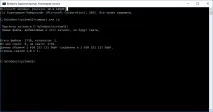
Помощната програма за командния ред ще покаже текущото състояние, включително общия брой компресирани и некомпресирани файлове, коефициент на компресия и колко данни се съхраняват в контейнера.
Ако степента на компресияе равно или близко до 1,0 към 1, системата не е компресирана.
Компресиране на двоични файлове
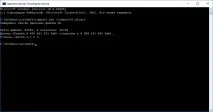
Компресията може да повлияе на производителността, но на повечето системи разликата няма да бъде забележима.
Моля, обърнете внимание, че можете да върнете некомпресираното състояние по всяко време, ако бъдат открити проблеми след процедурата. Също така се препоръчва да архивирате данните си, преди да продължите.
Изпълнете командата “compact.exe /CompactOS:always ”, за да компресирате двоичните файлове.
Процесът на компресиране може да отнеме известно време (20 минути или повече на някои системи). Количеството свободно пространство зависи от няколко фактора. На тестова машина, работеща с компилация на Windows 10, Insider успя да спести 2 гигабайта.
За да отмените промените, изпълнете командата за декомпресиране: “compact.exe /CompactOS:never ”.
Обратната операция обикновено е по-бърза. След процедурата Windows ще заема повече дисково пространство, трябва да запомните това.
Открихте правописна грешка? Изберете и натиснете Ctrl + Enter